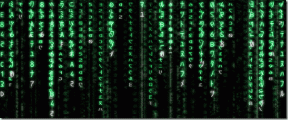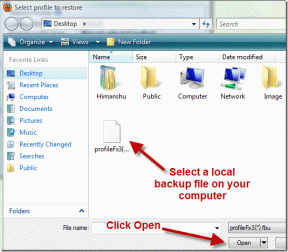IOS (iPhone, iPad) के लिए 3 किलर सफारी ब्राउजर टिप्स
अनेक वस्तुओं का संग्रह / / February 11, 2022

जबकि सफ़ारी हर किसी का पसंदीदा iPhone ब्राउज़र नहीं हो सकता है, यह इस तथ्य को नहीं बदलेगा कि
यह अभी भी डिफ़ॉल्ट ब्राउज़र है
सभी आईओएस उपकरणों के लिए, हर एक लिंक के साथ जिसे आप सफारी में स्वचालित रूप से खुलने वाले किसी भी एप्लिकेशन पर टैप करते हैं।
कुछ ऐप्स हैं (उदाहरण के लिए iPhone के लिए स्पैरो) जो ठीक करने के लिए पहले ही कुछ कदम उठा चुके हैं यह स्थिति, क्रोम पर लिंक खोलने का विकल्प प्रदान करती है (एक और बढ़िया आईफोन ब्राउज़र, हमारी जांच करें iOS के लिए Chrome की समीक्षा यहां करें) यदि आप किसी लिंक पर टैप करके रखते हैं। हालांकि यह एक अच्छा समाधान है, इसे करने के लिए एक और कदम की आवश्यकता होती है। हालांकि, कम से कम जब तक ऐप्पल अन्य ब्राउज़रों को आईओएस पर डिफ़ॉल्ट के रूप में सेट करने की अनुमति नहीं देता है, तब तक ऐसा ही रहेगा।
इसलिए, चूंकि सफारी को अपने डिफ़ॉल्ट आईओएस डिवाइस ब्राउज़र के रूप में बदलने के लिए आप बहुत कम कर सकते हैं, क्यों नहीं? तीन अज्ञात लेकिन बहुत उपयोगी सुविधाओं का उपयोग करके इसका सबसे अधिक लाभ उठाना शुरू करें सफारी?
आइए उन पर एक नजर डालते हैं।
सफारी आईओएस पर फुल-स्क्रीन में वेब कैसे सर्फ करें
ऐप स्टोर पर कई वैकल्पिक वेब ब्राउज़रों की सबसे महत्वपूर्ण विशेषताओं में से एक हमेशा पूर्ण स्क्रीन का समर्थन करना रहा है। हालाँकि, Apple ने iOS 6 और iPhone 5 के रिलीज़ होने तक इसे बिल्कुल भी लागू नहीं किया है।
आईओएस के लिए सफारी पर पूर्ण स्क्रीन नेविगेशन सक्षम करने के लिए, अपनी पसंद की कोई भी वेबसाइट खोलें और अपने आईफोन को लैंडस्केप मोड में बदल दें। आपको स्क्रीन के नीचे दाईं ओर दो विरोधी तीरों वाला एक आइकन दिखाई देगा। उस पर टैप करें।
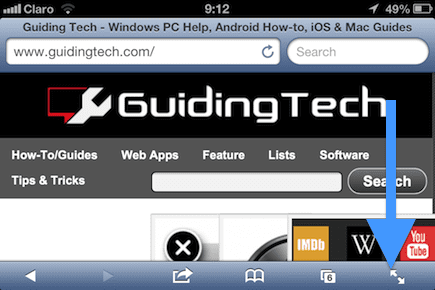
एक बार जब आप लैंडस्केप करते हैं तो सक्षम हो जाएगा और आपके पास वेब सर्फ करने के लिए बहुत अधिक जगह होगी। Safari पर फ़ुल स्क्रीन मोड से बाहर निकलने के लिए, बस अपनी स्क्रीन के नीचे दाईं ओर उसी स्थान पर टैप करें।

ऐप्पल ने सफारी के लिए पूर्ण स्क्रीन दृश्य को केवल लैंडस्केप मोड में लागू करने का एक कारण है: आईफोन 5 और आईपॉड टच 5वीं पीढ़ी में 4 इंच की स्क्रीन है जो पिछले आकार की तुलना में केवल लंबवत रूप से बढ़ी है मॉडल। इसके कारण, क्षैतिज रूप से वेब पर सर्फिंग करते समय, सफारी पर ऊपर और नीचे की सलाखों ने अधिकांश स्क्रीन स्पेस ले लिया, जिससे लैंडस्केप में सर्फिंग मुश्किल से उपयोगी हो गई।
ऐप्पल के लिए इस परिप्रेक्ष्य से केवल लैंडस्केप मोड पर पूर्ण स्क्रीन जोड़ने के लिए यह समझ में आता है, हालांकि ईमानदार होने के लिए, मैं इसे पोर्ट्रेट मोड में भी काम करना चाहता हूं।
IOS 6 पर अलग-अलग वेबसाइटों से कुकीज़ कैसे साफ़ करें
हम आपको पहले ही दिखा चुके हैं आईओएस पर सफारी से अपने सभी कुकीज़ और ब्राउज़िंग इतिहास को कैसे साफ़ करें. हालाँकि, यह सुविधा आपके सभी ब्राउज़िंग इतिहास के साथ सभी वेबसाइटों से सभी कुकीज़ मिटा देगी। यदि आप सफारी के रिकॉर्ड से जो कुछ भी हटाते हैं, उस पर आप अधिक नियंत्रण चाहते हैं, तो केवल अलग-अलग वेबसाइटों से कुकीज़ को हटाने का एक तरीका है, मैं आपको दिखाता हूं कि यह कैसे करना है।
अपनी होम स्क्रीन पर जाएं समायोजन > सफारी > उन्नत.
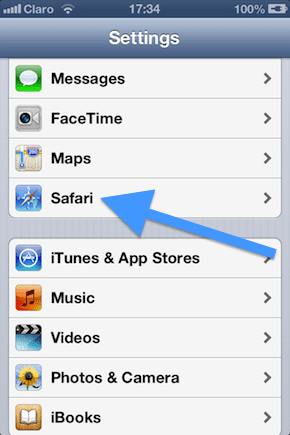

एक बार वहां, टैप करें वेबसाइट डेटा और आपको उन सभी वेबसाइटों की सूची दिखाई देगी जो आपके iPhone या iOS डिवाइस पर डेटा संग्रहीत करती हैं। इनमें से किसी भी वेबसाइट से कुकीज़ हटाने के लिए, पर टैप करें संपादित करें, उस वेबसाइट का चयन करें जिसकी आप कुकीज़ हटाना चाहते हैं और फिर टैप करें हटाएं.
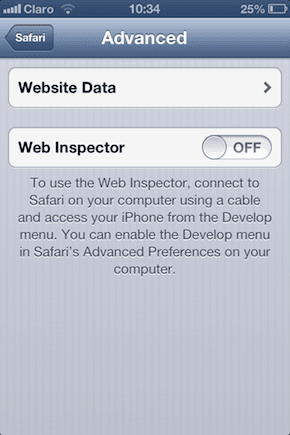
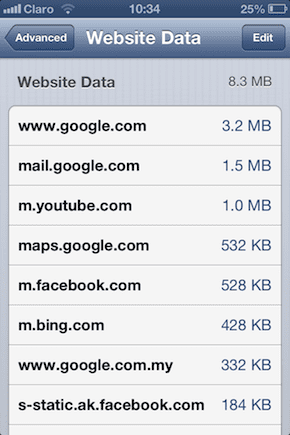
युक्ति: आप किसी भी दिशा में वेबसाइट के नाम को आसानी से स्वाइप कर सकते हैं और फिर पर टैप कर सकते हैं हटाएं बटन।
सफारी पर निजी मोड में कैसे सर्फ करें
निजी मोड में सर्फिंग सफारी की एक बड़ी विशेषता है, जिससे आप अपनी किसी भी जानकारी की चिंता किए बिना या आपके द्वारा किए जाने के बाद iPhone पर शेष ब्राउज़िंग इतिहास की चिंता किए बिना सर्फ कर सकते हैं। किसी और के आईफोन या अन्य आईओएस डिवाइस का उपयोग करते समय यह विशेष रूप से उपयोगी होता है।
कूल टिप: Android उपयोगकर्ताओं को इन पर एक नज़र डालनी चाहिए Android फ़ोन पर निजी तौर पर ब्राउज़ करने के तरीके.
अपने iPhone या अन्य iOS डिवाइस पर निजी ब्राउज़िंग सक्षम करने के लिए यहां जाएं सेटिंग्स> सफारी. एक बार वहाँ नीचे और नीचे स्क्रॉल करें गोपनीयता निजी ब्राउज़िंग चालू करें पर.

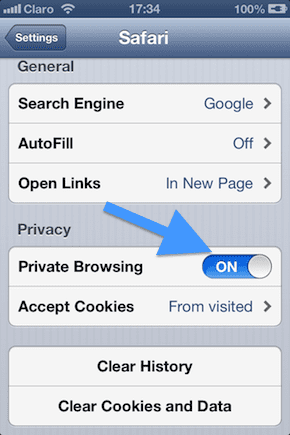
एक बार जब आप सफारी खोलते हैं, तो आप देखेंगे कि ऊपर और नीचे की पट्टियाँ अब गहरे भूरे रंग की हैं, यह दर्शाता है कि निजी ब्राउज़िंग अब सक्षम है।

और वहाँ तुम जाओ। सफारी के साथ अपने अनुभव को अधिक सुरक्षित और समग्र रूप से बेहतर बनाने के लिए तीन सरल, फिर भी काफी उपयोगी टिप्स।
अंतिम बार 03 फरवरी, 2022 को अपडेट किया गया
उपरोक्त लेख में सहबद्ध लिंक हो सकते हैं जो गाइडिंग टेक का समर्थन करने में मदद करते हैं। हालांकि, यह हमारी संपादकीय अखंडता को प्रभावित नहीं करता है। सामग्री निष्पक्ष और प्रामाणिक रहती है।
क्या तुम्हें पता था
आपका ब्राउज़र आपके सिस्टम के OS, IP पते, ब्राउज़र और ब्राउज़र प्लग इन और ऐड-ऑन का भी ट्रैक रखता है।